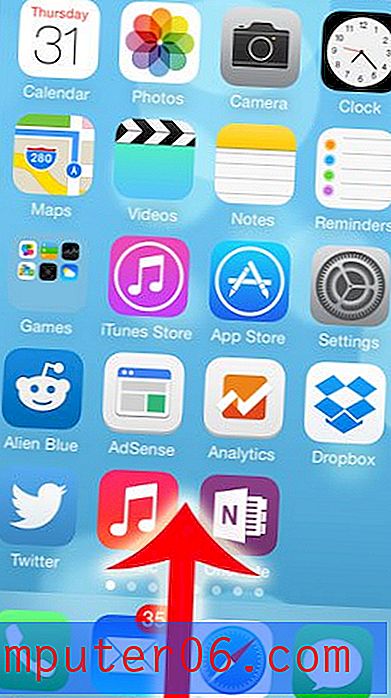Hvordan skjule kolonner i Excel Online
Denne guiden skal vise deg hvordan du kan skjule kolonner i Excel . Vi utfører disse trinnene i Excel Online, men de vil også fungere i andre Excel-versjoner.
Det er veldig sannsynlig at du etter hvert vil jobbe med et regneark som inneholder mye data. Noen ganger kan disse dataene være litt for omfattende, noe som betyr at du har hele kolonnene med informasjon du ikke trenger. Men å slette disse dataene er kanskje ikke noe du vil gjøre i tilfelle du finner ut at du trenger det senere.
Heldigvis har Excel Online en funksjon som lar deg skjule hele datakolonner. Dette fjerner dataene fra visningen, men lar dem ligge i regnearket slik at du kan bruke dem senere, eller hvis du refererer til dem med en formel. Opplæringen vår nedenfor viser deg hvordan du kan skjule en kolonne i Excel Online.
Hvordan skjule kolonner i Excel Online
Trinnene i denne artikkelen ble utført i skrivebordsversjonen av Google Chrome. Disse trinnene fungerer også i andre stasjonære nettlesere som Microsoft Edge og Firefox.
Merk at en skjult kolonne ikke blir slettet fra et regneark, og at du fremdeles kan bruke formler for å referere celler i skjulte kolonner. I tillegg kan kolonner være usynlige senere hvis du bestemmer deg for at du vil vise informasjonen igjen.
Trinn 1: Naviger til Excel Online på https://office.live.com/start/Excel.aspx og logg på Microsoft-kontoen din.
Trinn 2: Åpne Excel-arbeidsboken som inneholder kolonnen du vil skjule.

Trinn 3: Klikk på kolonneoverskriften øverst i regnearket for å velge hele kolonnen. Du kan også velge å velge flere kolonner om ønskelig. Du kan holde nede Ctrl- tasten på tastaturet mens du klikker på flere kolonner. Dette vil legge kolonnene til utvalget, og vil bli inkludert når du går til å skjule kolonnene i neste trinn.
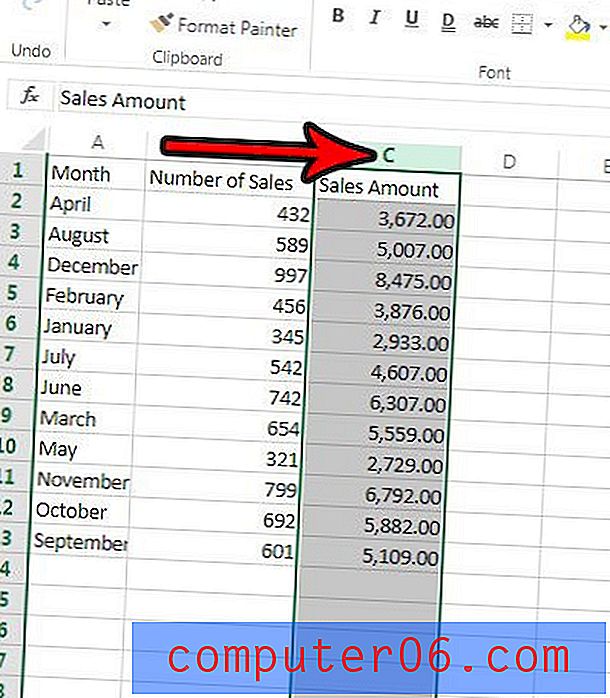
Trinn 4: Høyreklikk på en av de valgte kolonnene, og velg deretter Skjul kolonner .
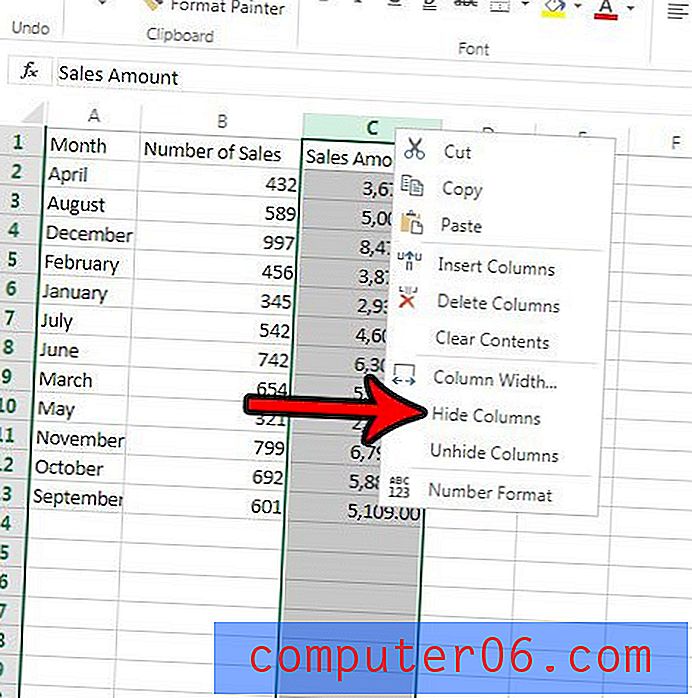
Hvis du vil fjerne en kolonne, velger du de to kolonnene som omgir den skjulte kolonnen, og deretter velger du Vis skjul på kolonner .
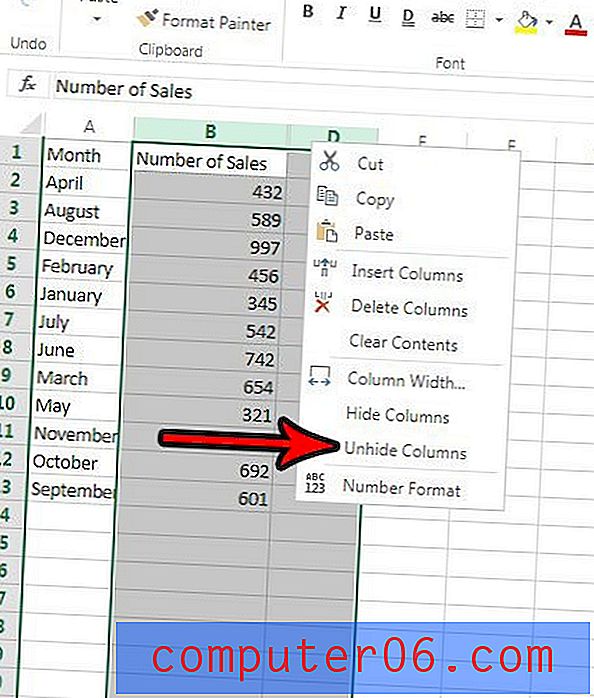
Hvordan skjule en kolonne i Excel - alternativ metode
Excel er en annen måte for deg å skjule valgte kolonner også. Dette kan oppnås med følgende trinn.
- Velg kolonnen eller kolonnene du vil skjule.
- Klikk på kategorien Hjem .
- Klikk på Format- knappen i delen Celler i båndet.
- Velg alternativet Skjul og vis .
- Velg alternativet Skjul kolonner .
Legg merke til at det også er en knapp på rullegardinmenyen som du også kan bruke Unhide Columns.
Inneholder Excel-filen en regnearkfane du ikke trenger? Finn ut hvordan du sletter en regneark-fane i Excel Online, og fjern raskt et helt regneark fra Excel-arbeidsboka.